Comme vous le savez, tous les fichiers MP4 ne peuvent pas être lus sur l'iPhone, seul le format MP4 compatible avec l'iPhone peut être lu. Si vous êtes un utilisateur d'iPhone et vous souhaitez lire vos fichiers MP4 sur iPhone, suivez cet article qui va montrer le moyen de convertir MP4 en format compatible avec iPhone facilement et 3 lecteurs vidéo pour lire MP4 sur iPhone.

Partie 1. Convertir MP4 en format compatible avec iPhone
Si vous souhaitez lire MP4 sur iPhone, la première chose à faire est de convertir votre fichier MP4 en format compatible avec iPhone. Ici, nous vous recommandons un convertisseur vidéo professionnel – Aiseesoft Convertisseur Vidéo Ultime.
Ce programme peut vous aider à convertir vos fichiers au format compatible avec la plupart des appareils courants, tels que, iPhone, iPad, iPod, Apple TV, Samsung, Huawei, LG, Xiaomi, Sony, HTC, TV, Xbox one, PS4, PS3, Amazon, etc. Il prend en charge un grand nombre de formats, y compris MP4, AVI, VOB, TS, MOV, FLV, MOV, MKV, MPEG, M2TS, 3GP, M4V, AAC, AC3, WMA, WAV, M4R, MP3, OGG, etc.
Aiseesoft Convertisseur Vidéo Ultime
- Convertir MP4 en format compatible avec iPhone, iPad, iPod, Apple TV, etc.
- Supporter la conversion de presque tous les formats vidéo et audio populaires, y compris MP4, VOB, TS, AVI, MOV, FLV, 3GP, M4V, AAC, AC3, WMA, WAV, M4R, MP3, OGG, etc.
- Faire le montage vidéo pour obtenir un bon effet visuel.
- Créer une vidéo avec des clips vidéo et des images.
- Faire un collage vidéo avec des vidéos et des images.
- La boîte à outils offre une dizaine d'outils pour faciliter votre traitement des fichiers multimédias.
Étape 1 Démarrer ce convertisseur MP4
Cliquez sur le bouton de téléchargement ci-dessus pour télécharger et installer Aiseesoft Convertisseur Vidéo Ultime sur votre ordinateur, puis lancez ce convertisseur MP4.
 Lancer ce convertisseur MP4
Lancer ce convertisseur MP4
Étape 2 Importer les fichiers MP4
Dans l'interface principale, cliquez sur « Ajouter Fichier(s) » pour charger les fichiers MP4 depuis votre ordinateur.
Étape 3 Éditer le fichier MP4
Si vous avez besoin d'éditer le fichier MP4, cliquez sur l'icône « Éditer » en forme d'étoile pour accéder à la fenêtre d'édition.
Ici, vous pouvez faire pivoter la vidéo, rogner la vidéo, ajuster l'effet vidéo, etc. Puis, cliquez sur le bouton « OK » pour enregistrer les modifications.
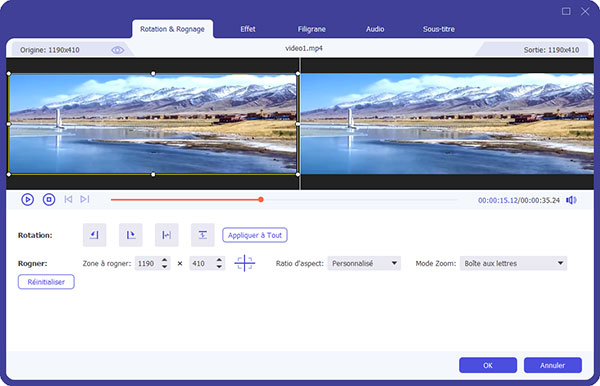 Éditer le fichier MP4
Éditer le fichier MP4
Étape 4 Couper le fichier MP4
Cliquez sur l'icône « Couper » en forme de ciseaux pour ouvrir l'outil de coupage intégré. Dans la fenêtre de coupage, faites glisser le curseur pour définir le début et la fin de la nouvelle vidéo. Ensuite, cliquez sur « Enregistrer » pour supprimer les parties indésirables de la vidéo.
 Couper le fichier MP4
Couper le fichier MP4
Étape 5 Définir le format de sortie
Déployez la liste déroulante de « Convertir tout en » dans le coin supérieur droit, sélectionnez l'option Apple sous l'onglet Appareil.
Puis, vous pouvez définir le format de sortie en fonction de votre modèle d'iPhone comme iPhone 17 Pro, iPhone 17, iPhone 16 Pro, iPhone 16, etc.
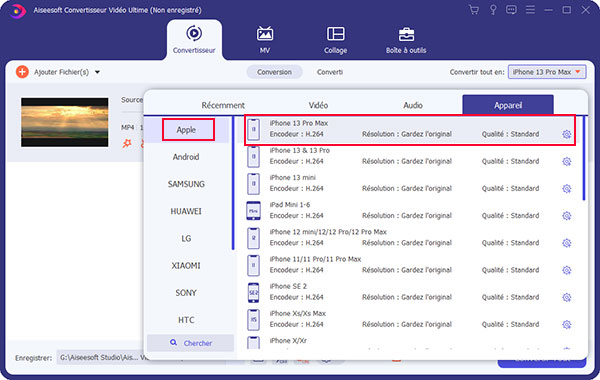 Définir le format de sortie
Définir le format de sortie
Étape 6 Convertir MP4 en format compatible avec iPhone
Déployez la liste déroulante d'Enregistrer en bas pour définir le dossier de sortie. Enfin, cliquez sur le bouton « Convertir Tout » pour lancer la conversion de votre fichier MP4 en format compatible avec iPhone.
Partie 2. Les 3 meilleurs lecteurs vidéo pour lire MP4 sur iPhone
Après avoir obtenu un fichier MP4 compatible avec iPhone, vous pouvez les lire. Ici, nous allons vous présenter les 3 meilleurs lecteurs vidéo pour lire MP4 sur iPhone.
1. VLC
VLC est un lecteur multimédia gratuit et libre qui fonctionne sous le système iOS, Android, Windows, macOS, GNU/Linux, BSD. Pour les utilisateurs iPhone, il fonctionne sur n'importe quel iPhone et prend en charge iOS 9.0 ou version ultérieure. VLC peut lire la plupart des fichiers vidéo et audio courants, y compris MP4, AVI, MP3, OGG, etc.
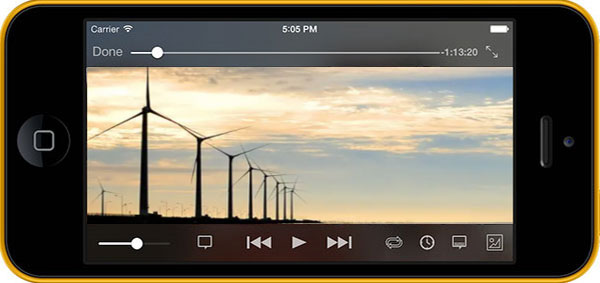 VLC
VLC
2. KMPlayer
KMPlayer est un lecteur vidéo gratuit qui est disponible dans l'App Store pour iPhone et iPad. KMPlayer prend en charge les fichiers MP4, AVI, MOV, WMV, RMVB, FLAC, M4V, MKV, TS, MPG, FLV, MP3, WAV, AAC, etc. Il supporte la lecture vidéo haute définition, comme 4K, 8K, UHD, Full HD. Donc, lire MP4 sur iPhone avec KMPlayer est aussi un choix pas mal.
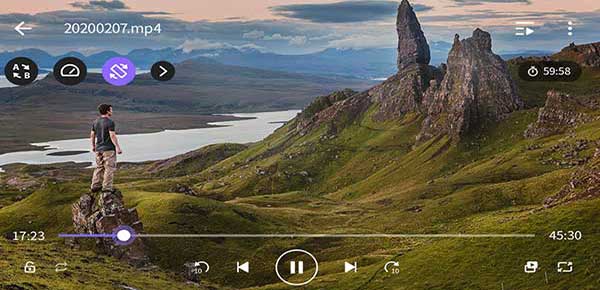 KMPlayer
KMPlayer
3. PlayerXtreme Video Player
Vous pouvez par ailleurs utiliser PlayerXtreme Video Player pour lire MP4 sur iPhone. PlayerXtreme Video Player est un lecteur audio et vidéo qui supporte le système iOS, Android, Apple TV, Android TV et Amazon Fire TV. Il supporte les fichiers vidéo et audio courants, tels que, MP4, WEBM, AVI, FLV, M2TS, MOV, MPG, M2TS, TS, VOB, MP3, M4A, WAV, FLAC, WMA, AIFF, etc.
 PlayerXtreme Video Player
PlayerXtreme Video Player
Conclusion
Cet article a vous présenté le moyen de convertir votre fichier MP4 en format compatible avec iPhone avec le convertisseur vidéo professionnel Aiseesoft Convertisseur Vidéo Ultime et 3 lecteurs vidéo pour lire MP4 sur iPhone.
En plus de changer le format vidéo, Aiseesoft Convertisseur Vidéo Ultime est ainsi un logiciel de montage vidéo et audio sur Mac et Windows qui permet d'éditer votre fichier, de compresser votre fichier, de couper votre fichier, etc. Il est très puissant et peut satisfaire à tous vos besoins.
Veuillez laisser un message dans la zone de commentaires au bas de cet article si vous rencontrez des problèmes lors de la conversion des fichiers MP4 et nous vous répondrons le plus vite possible.
Que pensez-vous de cet article ?
Note : 4,6 / 5 (basé sur 91 votes)
 Rejoignez la discussion et partagez votre voix ici
Rejoignez la discussion et partagez votre voix ici





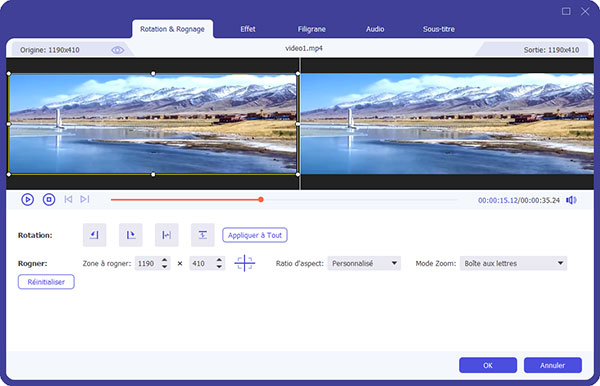

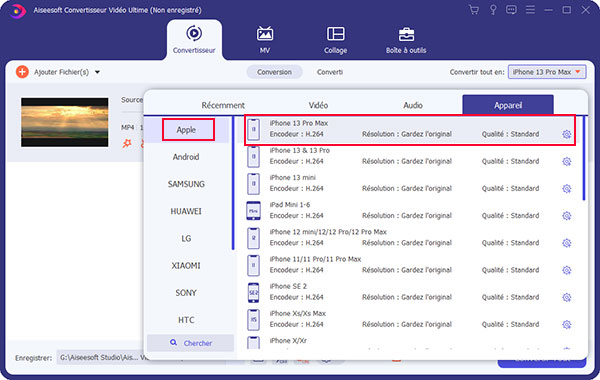
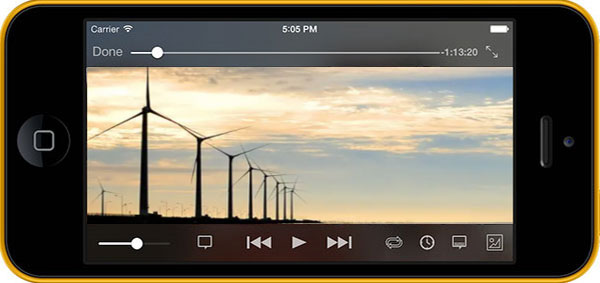
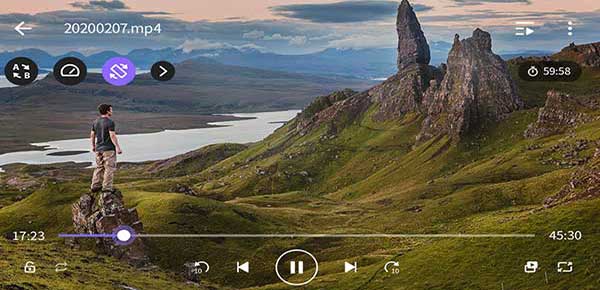

 Lecteur vidéo pour PC
Lecteur vidéo pour PC Lecteur vidéo pour Mac
Lecteur vidéo pour Mac Logiciels de montage vidéo
Logiciels de montage vidéo
